要素の面またはエッジの特定の点に勾配を表示する図面に指定点勾配を追加します。
- [注釈]タブ
 [寸法]パネル
[寸法]パネル 
 (指定点勾配)をクリックします。
(指定点勾配)をクリックします。 - タイプ セレクタで、配置する指定点勾配のタイプを選択します。
- (省略可能) オプション バーで、次の項目を変更します。
- [勾配表現](立面図ビューまたは断面図ビューで有効)で、[矢印]または[三角形]を選択します。
- [参照からのオフセット]に値を入力します。
この値により、指定点勾配が参照から移動します。
- 指定点勾配を配置するエッジまたは勾配をクリックします。
- クリックして、勾配の上または下に指定点勾配を配置します。
指定点勾配を配置できる要素の上にカーソルを移動すると、指定点勾配の値が作図領域に表示されます。
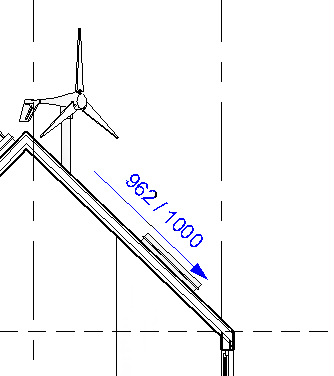
- 指定点勾配を配置するときには、次の操作を行うこともできます。
- 指定点勾配の寸法の向きをフリップするには、フリップ コントロール(
 )をクリックします。
)をクリックします。 - 勾配表現には、矢印と三角形の 2 つの表現があります。表示は異なりますが、両方の表現には同じ情報が存在します。三角形は平面図ビューでは使用できません。
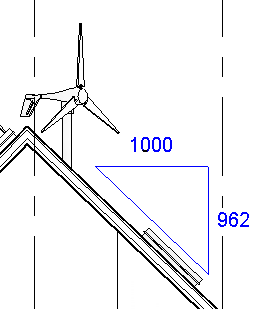
- 指定点勾配の寸法の向きをフリップするには、フリップ コントロール(
- 終了するには、[Esc]を 2 回押します。